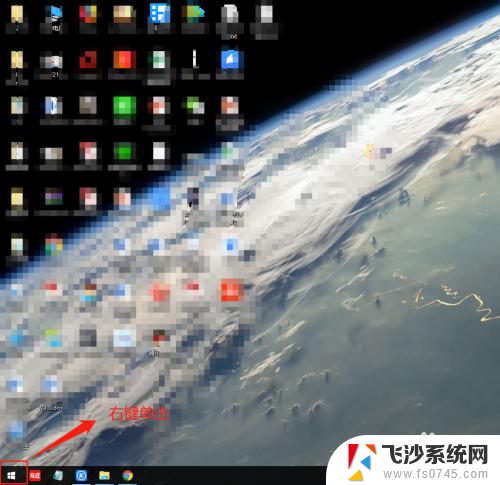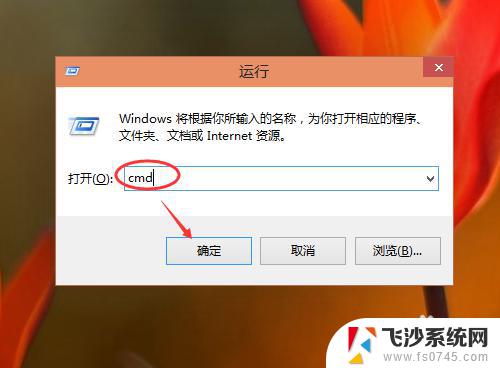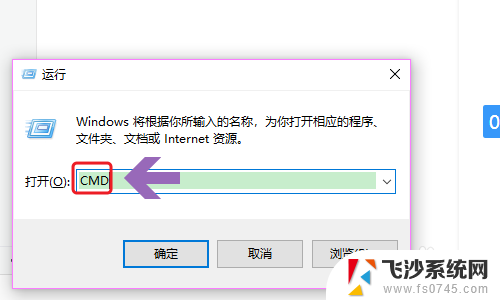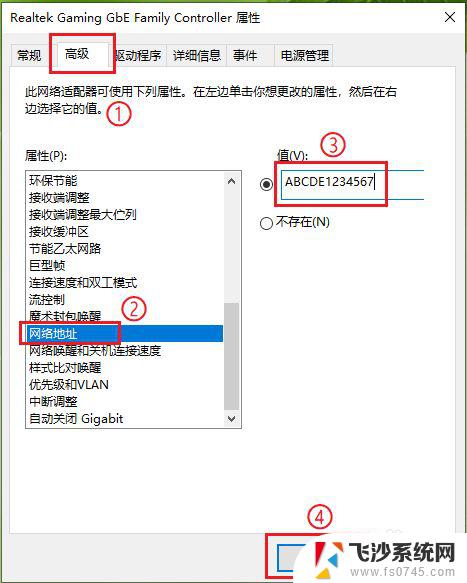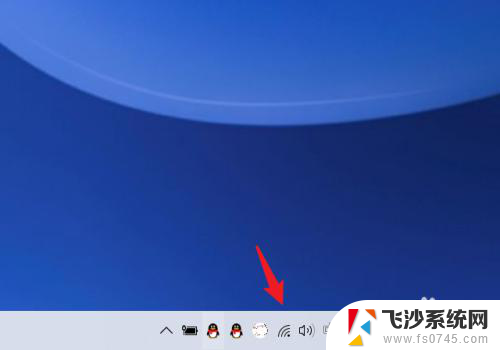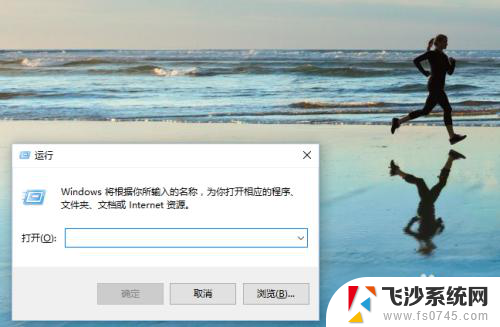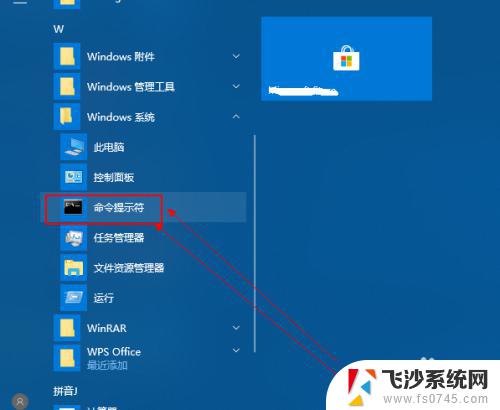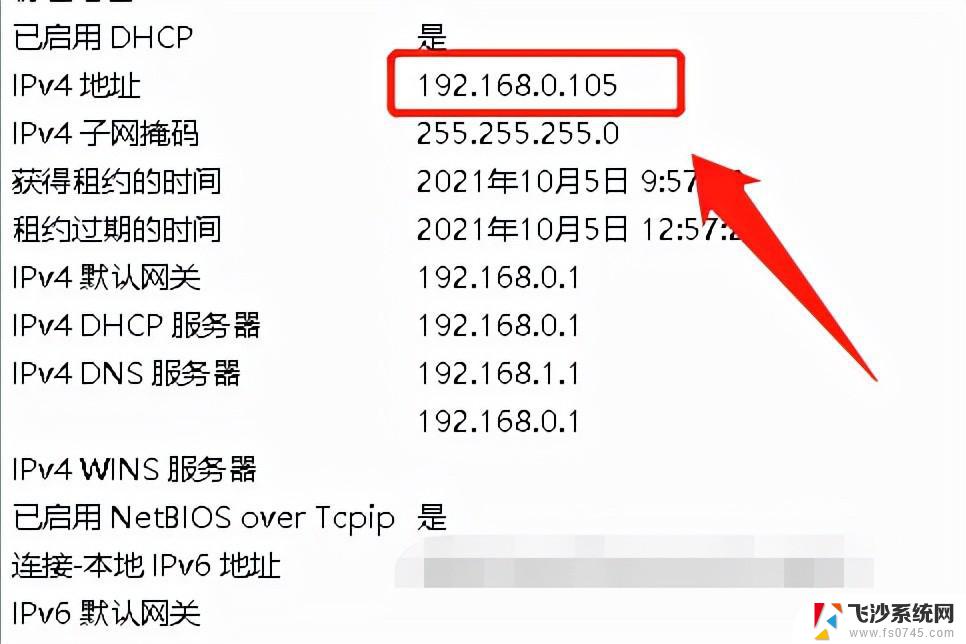win10如何查询物理地址 查询电脑网卡的物理地址步骤
在如今数字化的时代,电脑已经成为我们生活中不可或缺的工具之一,在使用电脑过程中,我们有时需要查询电脑网卡的物理地址,以便进行网络设置或安全防护。而针对Windows 10操作系统,查询电脑网卡的物理地址步骤简单而有效。通过以下简要介绍,我们可以轻松了解Win10如何查询物理地址,从而更好地管理和保护我们的电脑。
步骤如下:
1.方法一、
点击桌面左下角“开始”,选择“运行”
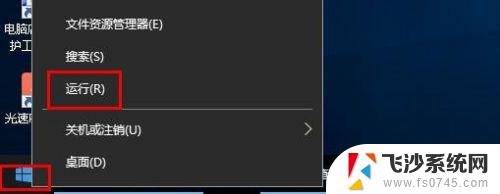
2.在运行界面,输入cmd ,点击“确定”
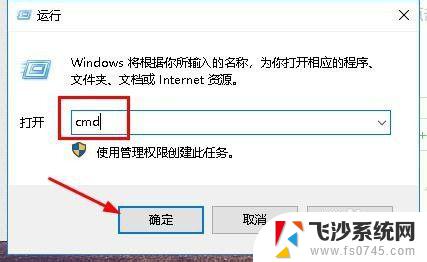
3.在管理员界面,输入 ipconfig -all ,点击“Enter”键
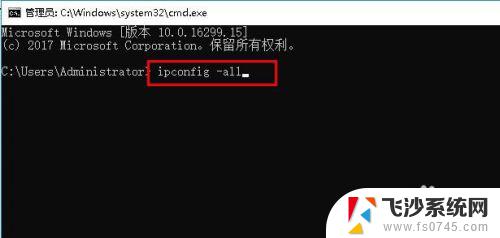
4.在管理员界面,查看 无线局域网适配器WLAN(无线联网查看WLAN。有线联网查看以太网),找到物理地址一栏,那这就是电脑的物理地址。
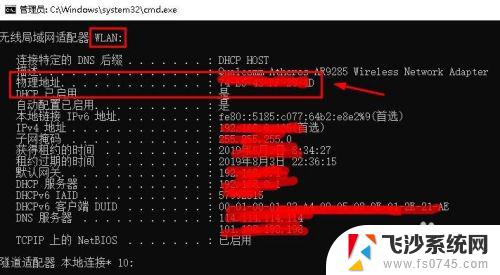
5.方法二、
点击开始菜单,点击打开“设置”
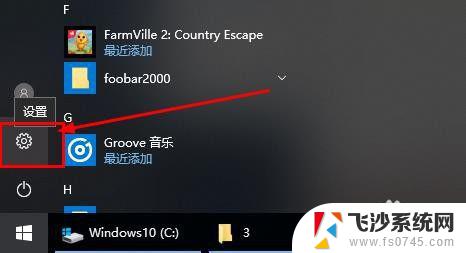
6.在设置界面,点击“网络和Internet”
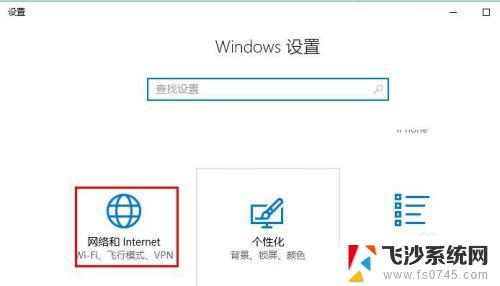
7.在打开界面,点击WLAN(无线联网点击WLAN。有线联网点击以太网),右侧点击“硬件属性”
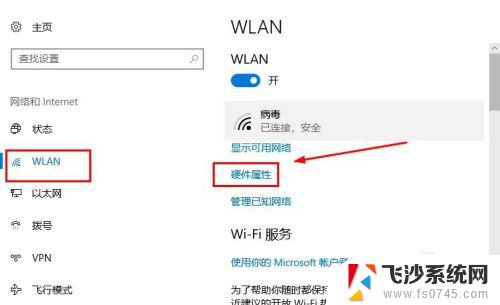
8.在打开的属性界面,就可以电脑的物理地址了,如图所示
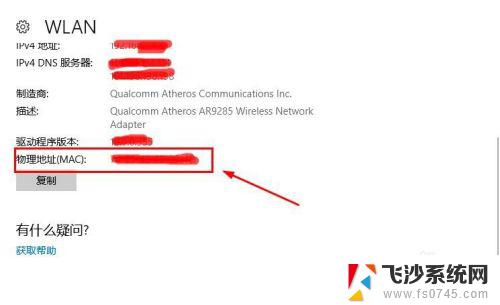
9.以上就是查询电脑物理地址的方法,希望可以帮到大家。
以上是Win10如何查询物理地址的全部内容,如果你遇到了相同的问题,可以参考本文中介绍的步骤进行修复,希望对你有所帮助。